制作播客很有趣,但是后期制作阶段可能很耗时。如果您正在使用Audacity编辑播客,那么这三个技巧可以帮助您节省大量时间,并专注于推广播客,而不是修剪轨道和设置音频电平。
简化播客制作处理
其背后的想法很简单。您已经录制了播客,现在想准备是否要上传到首选的托管服务。这将涉及将其转换为MP3-通常,还需要您添加主题曲文件或简介,也许还需要一些宣传材料(例如赞助商信息)和附加内容。

您将然后需要花一些时间制作完整的立体声轨道(或简单地使用单声道)。此外,如果您使用的是Audacity,则可能希望运行一些音频修复程序来改善成品MP3的音质。
现在,其中一些操作可能不会花费很长时间。另一方面,这可能很耗时。从核心播客文件的长度到您的PC或笔记本电脑的处理能力,很多因素都可能影响这一点。但是,由于您还需要考虑未知数量的上载速度(无论您的ISP告诉您什么,它的速度都会有所不同),因此,完善这一部分过程可以使您自由地进行其他活动,无论是推广,或计划下一场演出。
1。预先录制的促销链接
如果您的节目每周都有相同的内容,则需要预先录制并保存为音频文件(WAV或MP3)轻松地呼吁。
毕竟,如果您不鼓励他们,他们可能不会这么做!
所有赞助商链接也是如此。如果这些是由需要晋升的机构提供的,那么就足够公平了。但是,为了避免在播客中途拿到脚本化的纸片(或者更糟的是,忘了把它紧紧塞在最后)而丢失了文件流,请确保预先记录了所有赞助的促销活动。
2。创建每周均可使用的播客模板
将您的介绍,促销和外集另存为MP3,随时可以调用,现在该创建模板播客文件了。打开Audacity,然后单击文件>新建。
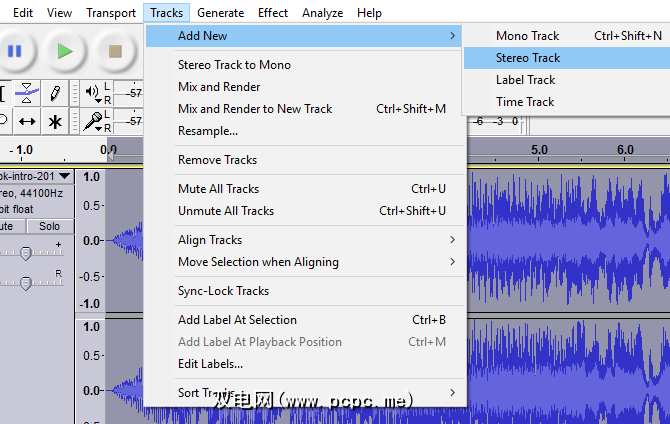
下一步,使用文件>打开浏览并打开通用文件,该音频将出现在每个播客中。打开它们后,使用轨道>添加新为每个轨道创建一个新轨道,然后将每个音频片段复制并粘贴到播客文件主窗口中。
使用选择工具(位于 Audacity Tools工具栏上),然后在每个文件应播放的时间定位。例如,您知道介绍应该在开头,结尾在结尾。如果您通常有30分钟的播客,请滚动到30分钟的点,然后将结尾处保留在那里。对于促销信息,请在播客中途离开。
正确放置所有内容,然后单击文件>另存为,然后为文件命名,例如 podcast-template.aup"。 。然后,退出Audacity并浏览到保存位置。右键单击文件,选择属性,然后选中只读框。这将防止您以后覆盖该文件。
重新打开podcast-template.aup文件,然后使用 File> Open 查找您的Podcast录音。这可能是您使用Skype通话记录工具或其他Audacity AUP文件创建的MP3。再次,复制文件并将其粘贴到新轨道的模板中。
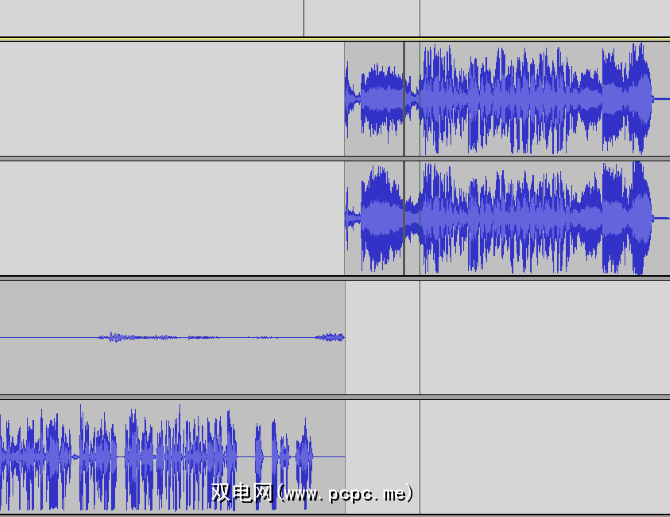
在此阶段,您需要使用 Time Shift Tool 对其进行随机播放。开心时保存,然后将注意力转移到促销剪辑上。在促销信息前一分钟左右的位置上单击鼠标左键,然后收听主播客文件。您正在寻找一个合适的间隙来分割音轨,可以在其中插入促销音频。
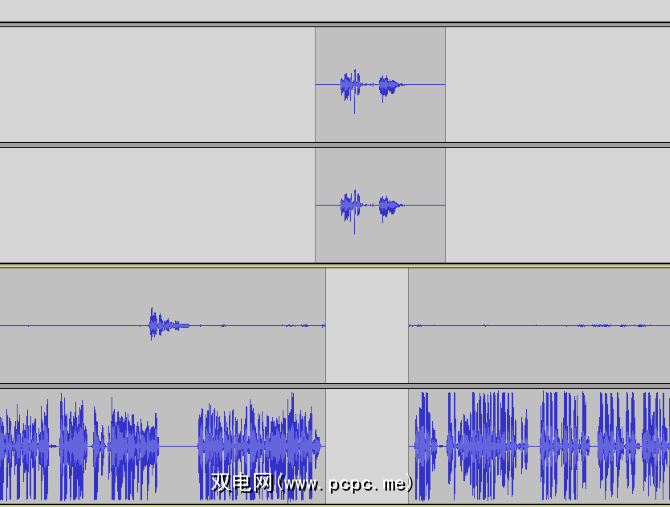
找到该音轨后,选择要分割的位置,然后点击编辑>剪辑边界>分割(或 Ctrl + I )。曲目将一分为二。拖动右侧轨道,为另一个轨道中的音频腾出空间。随后,将促销曲目排成一行,以便在空白期间播放。请注意保持紧紧,但不要太突然。
最后,找到外音并重新放置。然后点击文件>另存为,并用新名称保存播客。
3。使用链条进行批处理后处理
,虽然您可能需要进行一些手动更改(例如将音轨拆分为音频电平或消除环境噪声),但在后期制作中应用效果例程可以批量运行。
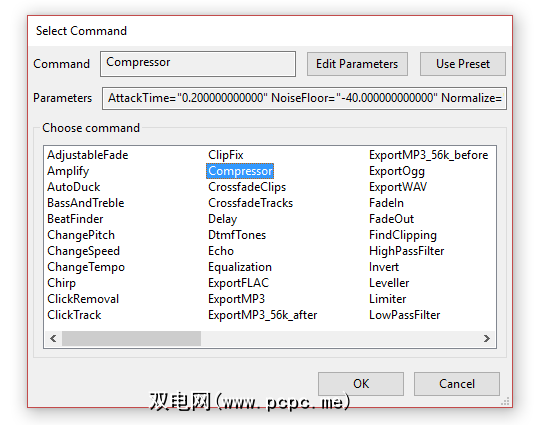
在Audacity中,我们可以使用一个称为Chains的功能,该功能可以轻松设置。转到文件>编辑链,然后点击添加,为链输入名称,然后确定。然后,您可以单击插入按钮来构建链,添加希望应用的每种效果。要更改效果,请双击列表中的项目,然后单击编辑参数,完成后单击确定。请注意,可以使用上移和下移按钮对链中的项目进行重新排序。

完成后,请单击确定。要应用链,只需转到文件>应用链... 并选择链,然后应用到当前项目。还可以选择应用于文件... ,但是虽然该选项适用于多个文件,但只有在所有Audacity文件都关闭的情况下才可以使用。
简化播客的播客!
如果您花时间预先录制宣传材料和任何定期发声的部分(例如,建议听众在Facebook上访问您,或留下iTunes评论),并创建模板播客,则可以保证
促销是运行播客的主要要素,通过在后期制作阶段节省时间,您可以腾出更多时间通过社交网络与听众建立联系。尽一切可能制作最好的播客,但不要让它收尘。简化制作过程并找到新的收听者!









